- โปรแกรมฟรี EaseUS
- Data Recovery Wizard Free
- Todo Backup Free
- Partition Master Free
Table of Contents
![]() Related Posts
Related Posts
ประสบการณ์การทำงานกับไฟล์ Excel ขนาดใหญ่ใน Windows 10 ประมาณ 10MB เป็นอย่างไรบ้าง? ที่จริงแล้ว นักบัญชีมักจะสร้างไฟล์ Excel ที่มีขนาดใหญ่กว่า 10MB มาก บางคนสังเกตเห็นว่าไฟล์ขนาดใหญ่มีแนวโน้มที่จะทำให้ Excel ค้าง ขนาดไฟล์เป็นสาเหตุที่ทำให้ไฟล์ค้างหรือไม่?
อันที่จริงแล้ว ขนาดไฟล์ใหญ่ไม่ใช่สาเหตุที่แท้จริงของปัญหา Excel ขัดข้อง กล่าวกันว่าเวิร์กบุ๊กที่ไม่เสถียร ขัดข้อง หรือค้าง มักจะเกิดขึ้นเมื่อสเปรดชีตของคุณมีขนาดใหญ่ขึ้นอย่างน้อย 20MB เมื่อพิจารณาจากพลังการประมวลผลของคอมพิวเตอร์สมัยใหม่ ดังนั้น คุณควรพิจารณาปัจจัยอื่นๆ ที่ทำให้ Excel ขัดข้องเมื่อไฟล์ที่คุณกำลังทำงานอยู่มีขนาดเล็กกว่า 20MB มาก
เหตุใดไฟล์ Excel ขนาดใหญ่จึงหยุดทำงาน
นอกจากความจริงที่ว่าไฟล์ Excel มีขนาดใหญ่มาก คือเกิน 20MB แล้ว ปัจจัยอื่นๆ อาจทำให้ Excel ของคุณใช้งานไม่ได้ ซึ่งปัจจัยหลักๆ มีดังนี้:
- การจัดรูปแบบ สไตล์ และรูปร่างในเวิร์กชีต
- การคำนวณและสูตรในแผ่นงาน
- ปัญหา RAM ของคอมพิวเตอร์
วิธีการซ่อมแซมไฟล์ Excel ขนาดใหญ่ที่เสียหาย [ปฐมพยาบาล]
ก่อนที่จะหาวิธีป้องกันไม่ให้ไฟล์ Excel ขนาดใหญ่หยุดทำงาน คุณจำเป็นต้องรู้วิธีซ่อมแซมไฟล์เหล่านั้นเพื่อให้คุณสามารถชดเชยความเสียหายได้มากที่สุด คุณจะซ่อมแซม Excel ที่เสียหายได้อย่างไรในเวลาที่เหมาะสม? ลองใช้เครื่องมือซ่อมแซมไฟล์ระดับมืออาชีพอย่าง EaseUS Fixo Document Repair เครื่องมือซ่อมแซมไฟล์ขั้นสูงนี้จะช่วยแก้ไขไฟล์ Excel ที่เสียหายและกู้คืนข้อมูลไฟล์ .XLS/.XLSX แก้ไขข้อผิดพลาดความเสียหายของ Excel ทุกประเภท เช่น รูปแบบที่ไม่รู้จัก เนื้อหาที่อ่านไม่ได้ ข้อผิดพลาดรันไทม์ของ Excel เป็นต้น
ด้วยเครื่องมือซ่อมแซมไฟล์นี้ คุณสามารถ:
- ซ่อมแซม Excel ที่เสียหาย ด้วยตาราง รูปภาพ แผนภูมิ สูตร ฯลฯ
- ซ่อมแซมไฟล์ .XLS และ .XLSX หลายไฟล์พร้อมกัน
- แก้ไขไฟล์ Excel ที่เสียหายในปี 2019, 2016, 2013, 2010, 2007, 2003 และ 2000
หากต้องการซ่อมแซมไฟล์ Excel ขนาดใหญ่ที่เข้าถึงไม่ได้ ให้ทำตามคำแนะนำด้านล่าง EaseUS Fixo ยังช่วยคุณซ่อมแซมเอกสาร Word, PowerPoint และ PDF ที่เสียหายได้อีกด้วย
ขั้นตอนที่ 1 ดาวน์โหลดและเปิดใช้งาน Fixo บนพีซีหรือแล็ปท็อปของคุณ เลือก "ซ่อมแซมไฟล์" เพื่อซ่อมแซมเอกสาร Office ที่เสียหาย รวมถึง Word, Excel, PDF และอื่นๆ คลิก "เพิ่มไฟล์" เพื่อเลือกเอกสารที่เสียหาย

ขั้นตอนที่ 2 หากต้องการซ่อมแซมหลายไฟล์พร้อมกัน ให้คลิกปุ่ม "ซ่อมแซมทั้งหมด" หากต้องการซ่อมแซมเอกสารเพียงไฟล์เดียว ให้เลื่อนตัวชี้ไปที่ไฟล์เป้าหมาย แล้วเลือก "ซ่อมแซม" คุณยังสามารถดูตัวอย่างเอกสารได้โดยคลิกที่ไอคอนรูปตา

ขั้นตอนที่ 3 คลิก "บันทึก" เพื่อบันทึกเอกสารที่เลือก เลือก "บันทึกทั้งหมด" เพื่อบันทึกไฟล์ที่ซ่อมแซมทั้งหมด เลือก "ดูไฟล์ที่ซ่อมแซมแล้ว" เพื่อค้นหาโฟลเดอร์ที่ซ่อมแซมแล้ว

วิธีทำงานกับไฟล์ Excel ขนาดใหญ่โดยไม่เกิดข้อผิดพลาด (5 วิธี)
- สำคัญ
- ไฟล์ Excel ขนาดใหญ่มักจะมีข้อมูลสำคัญหลายร้อยแถวที่มีรูปแบบและสูตรมากมาย ดังนั้นคุณต้องดูแลเวิร์กบุ๊กให้ดีโดยการสำรองข้อมูลแบบเรียลไทม์ เผื่อในกรณีที่ข้อมูลสูญหายโดยไม่คาดคิดเนื่องจาก Excel ขัดข้อง ไม่ตอบสนอง หรือหยุดทำงานกะทันหัน ก่อนที่คุณจะคลิกบันทึก เราขอแนะนำให้ทุกคน เปิดใช้งานการบันทึกอัตโนมัติใน Excel เพื่อบันทึกเวิร์กบุ๊กทุกๆ 1-5 นาที
ต่อไป เราจะมาแก้ไขปัญหาเวิร์กบุ๊กที่ช้าเมื่อเปิดหรือแก้ไขใน Excel ตามสามปัจจัยที่กล่าวถึง ไม่ว่าจะเป็นไฟล์ Excel ขนาดเล็กหรือใหญ่ ที่ทำให้ Excel ค้าง วิธีแก้ไขที่ให้ไว้ในแต่ละหัวข้อน่าจะช่วยได้
ขั้นตอนที่ 1. ลบการจัดรูปแบบที่มากเกินไป
การจัดรูปแบบเซลล์ในเวิร์กชีตของคุณอาจทำให้มองเห็นข้อมูลที่ถูกต้องได้ง่ายในทันที แต่การจัดรูปแบบเซลล์ที่ไม่ได้ใช้งาน (โดยเฉพาะทั้งแถวและคอลัมน์) อาจทำให้ขนาดไฟล์ในเวิร์กบุ๊กของคุณเพิ่มขึ้นอย่างรวดเร็ว Microsoft มีส่วนเสริมของตัวเองชื่อ Clean Excess Cell Formatting ซึ่งมีอยู่ในแท็บ Inquire ของ Excel ใน Microsoft Office 365 และ Office Professional Plus 2013 หากคุณไม่เห็นแท็บ Inquire ใน Excel ให้ทำตามขั้นตอนต่อไปนี้เพื่อเปิดใช้งาน Add-in Inquire:
- คลิก ไฟล์ > ตัวเลือก > Add-Ins
- ตรวจสอบให้แน่ใจว่าได้เลือก COM Add-ins ในกล่อง จัดการ จากนั้นคลิก ไป
![]()
- ในกล่อง COM Add-Ins ให้ทำเครื่องหมาย ที่ Inquire แล้วคลิก OK แท็บ Inquire ควรจะปรากฏใน Ribbon แล้ว
หากต้องการลบการจัดรูปแบบส่วนเกินในเวิร์กชีตปัจจุบัน ให้ทำดังต่อไปนี้:
- บนแท็บสอบถาม คลิก ล้างการจัดรูปแบบเซลล์ส่วนเกิน
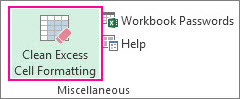
- เลือกว่าจะล้างเฉพาะเวิร์กชีตที่ใช้งานอยู่หรือเวิร์กชีตทั้งหมด หลังจากล้างการจัดรูปแบบส่วนเกินแล้ว ให้คลิก "ใช่" เพื่อบันทึกการเปลี่ยนแปลงในชีต หรือ "ไม่" เพื่อยกเลิก
ขั้นตอนที่ 2. ลบสไตล์ที่ไม่ได้ใช้
การใช้สไตล์ที่แตกต่างกันมากเกินไปในเวิร์กบุ๊ก Excel อาจทำให้เกิดข้อผิดพลาดเฉพาะ "รูปแบบเซลล์ที่แตกต่างกันมากเกินไป" และอาการข้างเคียงคือ Excel ค้างอยู่ตลอดเวลา ดังนั้น คุณควรหลีกเลี่ยงการใช้สไตล์หลายแบบในเวิร์กชีตเดียว หากต้องการล้างเวิร์กบุ๊กที่มีหลายสไตล์อยู่แล้ว คุณสามารถใช้หนึ่งในเครื่องมือของบุคคลที่สามต่อไปนี้ที่ Microsoft แนะนำ
- รูปแบบ Excel (xlsx, xlsm) - เครื่องมือ XLStyles
- รูปแบบ Excel แบบไบนารี (xls, xlsb) เวิร์กบุ๊กที่ได้รับการป้องกันด้วยรหัสผ่าน และเวิร์กบุ๊กที่เข้ารหัส - ลบ Add-in สไตล์
ขั้นตอนที่ 3. ลบการจัดรูปแบบตามเงื่อนไข
- ภายใต้ หน้าแรก คลิก การจัดรูปแบบตามเงื่อนไข
- เลือก กฎที่ชัดเจน
- เลือก กฎที่ชัดเจนจากแผ่นงานทั้งหมด
- หากมีหลายแผ่นใช้กฎนี้ ให้ทำซ้ำขั้นตอนเพื่อล้างทั้งหมด
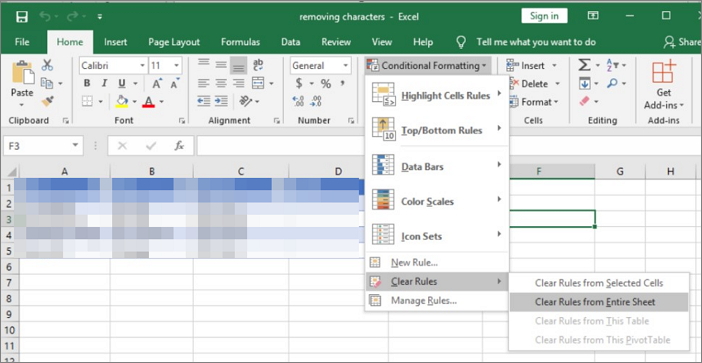
ขั้นตอนที่ 4. ลบการคำนวณและสูตร
หากคุณได้ทำตามขั้นตอนการตรวจสอบสามขั้นตอนข้างต้นแล้ว และลบการจัดรูปแบบเซลล์ สไตล์ และการจัดรูปแบบตามเงื่อนไขที่ไม่จำเป็นออกไปแล้ว แต่ยังคงทำงานกับเวิร์กบุ๊ก Excel ขนาดใหญ่ได้ไม่ดีนัก คุณอาจต้องตรวจสอบสูตรและการคำนวณในเวิร์กชีตของคุณ คุณไม่จำเป็นต้องตรวจสอบการคำนวณและสูตรทั้งหมดที่ใช้ในไฟล์ แต่การคำนวณและสูตรหลักเหล่านั้นมักจะกินทรัพยากรคอมพิวเตอร์ของคุณไปมาก
- สูตรที่อ้างอิงทั้งแถวหรือทั้งคอลัมน์
- SUMIF, COUNTIF และ SUMPRODUCT
- มีสูตรจำนวนมาก
- ฟังก์ชั่นระเหย
- สูตรอาร์เรย์
ขั้นตอนที่ 5. ตรวจสอบปัญหา RAM ของคอมพิวเตอร์
สุดท้ายนี้ หากวิธีการทั้งสี่ขั้นตอนข้างต้นไม่ได้ช่วยเพิ่มประสิทธิภาพการทำงานกับไฟล์ Excel ขนาดใหญ่ใน Windows 10 แสดงว่าปัญหาอาจเกิดจากหน่วยความจำของคอมพิวเตอร์ ทำตามคำแนะนำ 10 ข้อเกี่ยวกับ วิธีแก้ไขปัญหาการใช้งาน RAM สูงใน Windows 10
บทสรุป
บทความนี้ครอบคลุมวิธีแก้ปัญหาทั่วไปสำหรับการเปิดไฟล์ Excel ขนาดใหญ่โดยไม่ทำให้ไฟล์หยุดทำงานหรือแก้ไขปัญหาการไม่ตอบสนองต่อข้อมูลขนาดใหญ่ของ Excel คุณสามารถใช้วิธีที่มีประสิทธิภาพที่สุดในการทำงานกับไฟล์ Excel ขนาดใหญ่ได้ หากไฟล์ Excel ของคุณเสียหาย ให้ใช้ซอฟต์แวร์ซ่อมแซมไฟล์ EaseUS เพื่อกู้คืนไฟล์เหล่านั้นกลับมาเป็นไฟล์ที่สมบูรณ์
Was This Page Helpful?